Како диктирати на Мац-у: Контролишите свој Мац помоћу гласовних команди
Управљање гласом на Мац-у је већ дуже време доступно помоћу опција доступних у Диктат системске преференције. Почевши од објављивања мацОС Цаталина, Мац користи Сири за гласовну контролу, што побољшава Енханцед Дицтатион карактеристика ранијих верзија оперативног система.
Информације у овом чланку се односе на мацОС Цаталина (10.15) до ОС Кс Моунтаин Лион (10.8).
Како укључити контролу гласом у Цаталина
за разлику од Енханцед Дицтатион у ранијим верзијама ОС-а, Управљање гласом у мацОС-у Цаталина не шаље ваш глас Апплеовим серверима ради конверзије. Контрола гласом је подразумевано искључена, тако да морате да је укључите да бисте је користили.
-
Изабери Системске поставке из Аппле менија или из Доцк.

-
Кликните Приступачност.
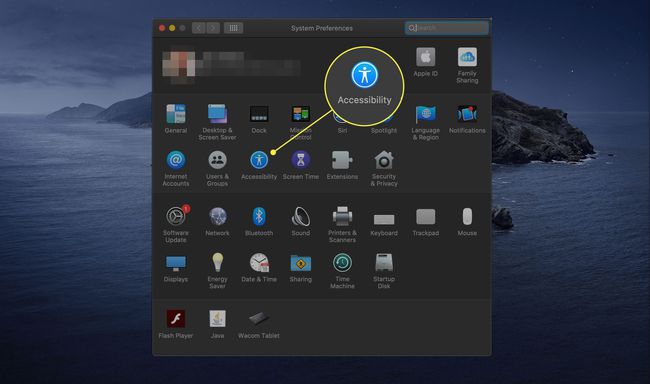
-
Изаберите Управљање гласом на бочној траци и ставите квачицу испред Омогући управљање гласом.
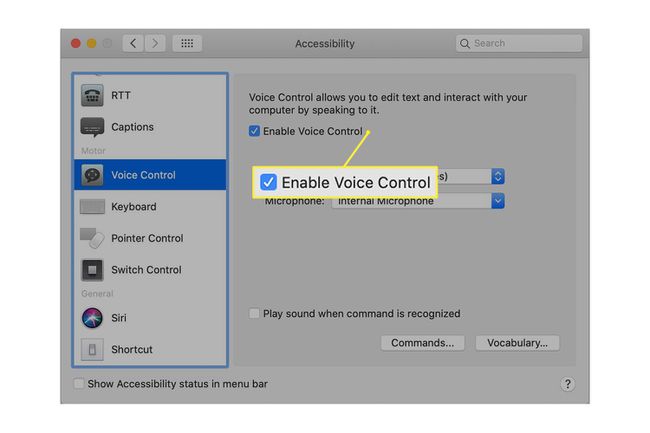
Када први пут користите контролу гласом, ваш Мац добија једнократно преузимање од Аппле-а.
-
Када је гласовна контрола активна, видећете микрофон на екрану. Да бисте паузирали управљање гласом, реците му
Ићи на спавање, или кликните на реч Спавај испод микрофона. Укључите га тако што ћете рећи Пробудити.
-
Реци Кликните на Команде или притисните тастер Команде дугме на Воице Овер екран да бисте отворили листу уграђених гласовних команди.
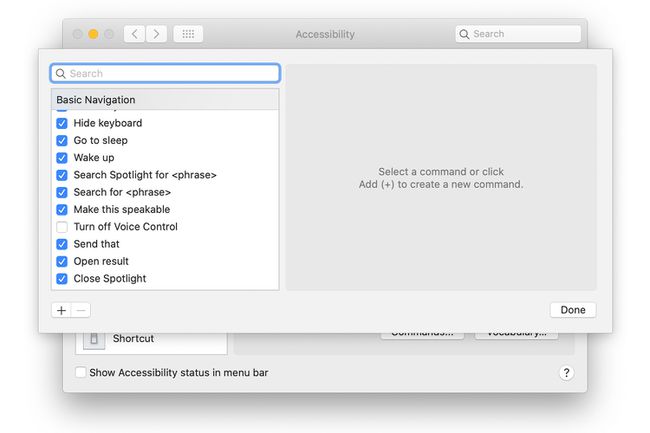
Померите се да бисте видели врсте ствари које можете да урадите помоћу гласовне контроле.
Контрола гласом је упозната са већином апликација, контрола и ставки на екрану. Једноставни примери су:
- Отворите бројеве
- Кликните на Нови документ
- Сачувај документ
Направите сопствене гласовне команде у Цаталина
Да бисте направили сопствене гласовне команде, кликните на плус (+) на дну листе команди, или реците Додај команду да унесете прилагођену команду.
У Кад кажем поље, унесите фразу коју ћете изговорити да бисте извршили прилагођену радњу.
У Током употребе поље, изаберите одговарајућу апликацију или Било која апликација.
-
У Перформ падајући мени, изаберите радњу.
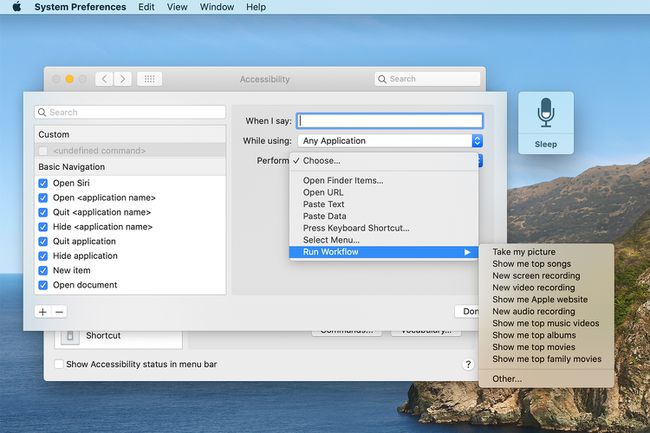
Кликните Готово.
Побољшано диктирање у мацОС Мојаве и ранијим верзијама
Мац је имао могућност да преузме диктат и претвори изговорену реч у текст од када је ова функција уведена са ОС Кс Моунтаин Лион. Оригинална верзија Диктата Моунтаин Лион имала је неколико недостатака, укључујући потребу да пошаљете снимак вашег диктата на Аппле сервере, где је извршена стварна конверзија у текст.
Ово не само да је успорило ствари, већ је неке људе забринуло и због питања приватности. Почевши од ОС Кс Маверицкс, Диктирање се може изводити директно на вашем Мац-у без потребе за слањем информација у облак. Ово је омогућило побољшање перформанси и елиминисало безбедносну забринутост око слања података у облак.
Коришћење диктата за гласовне команде
Мацов систем диктирања није ограничен на говор у текст; такође може да конвертује говор у гласовне команде, омогућавајући вам да контролишете свој Мац помоћу изговорених речи.
Мац долази опремљен бројним командама спремним за употребу. Када подесите систем, можете користити свој глас за покретање апликација, чување докумената или сеарцх Спотлигхт, за само неколико примера. Ту је и велики скуп команди за навигацију, уређивање и форматирање текста.
Прилагођавање гласовних команди
Нисте ограничени на команде које Аппле укључује у Мац ОС. Можете додати сопствене прилагођене команде које вам омогућавају да отварате датотеке, отварате апликације, покрећете ток посла, лепите текст, налепите податке и изазивате било пречица на тастатури да се изврши.
Омогућавање гласовног диктирања у мацОС Мојаве и ранијим верзијама
Ако желите да постанете Мац диктатор, пратите ове кораке да бисте подесили Мац диктирање и креирали прилагођену гласовну команду која проверава нову пошту.
Изаберите Системске поставке из Аппле менија или кликните Системске поставке на оптуженичкој клупи.
-
Изаберите Тастатура окно са преференцијама или Диктат и говор окно са преференцијама, у зависности од верзије вашег оперативног система.
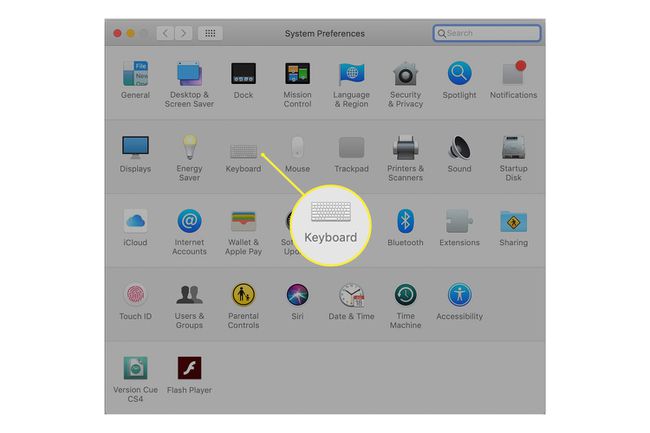
-
Изаберите Диктат картицу у окну за поставке које сте отворили.
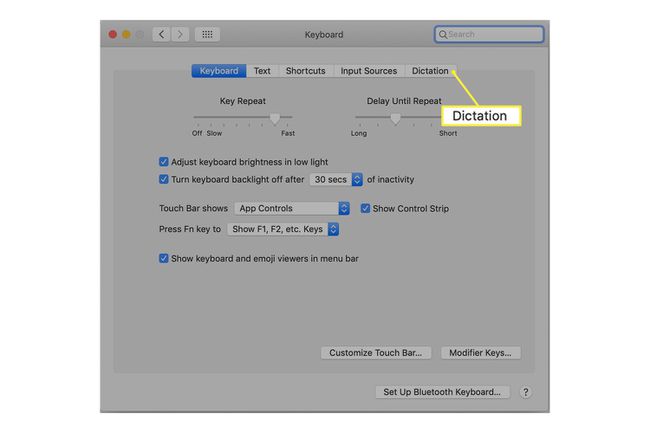
-
Користите радио дугме Диктирање да бисте изабрали на.
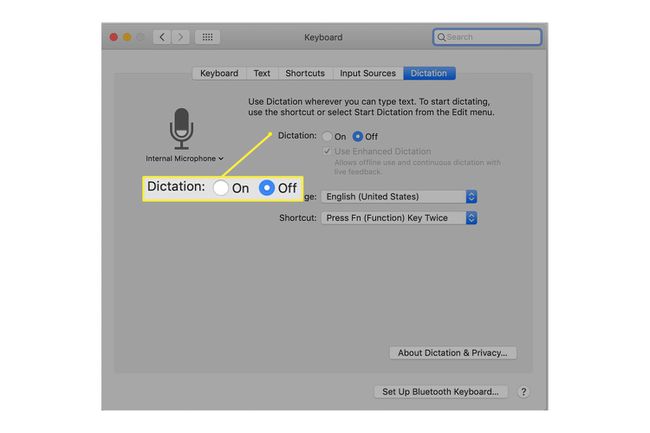
Појављује се упозорење да коришћење Диктата шаље снимак онога што кажете Аппле-у ради конверзије у текст.
Ако не желите да будете оптерећени чекањем да Аппле сервери претворе говор у текст или вам се не свиђа идеја да Аппле слуша, желите да користите Енханцед Дицтатион опција.
-
Ставите квачицу у Користите побољшани диктат поље за потврду. Ово доводи до тога да се датотеке побољшаног диктата преузму и инсталирају на ваш Мац. Након што су датотеке инсталиране (видећете статусне поруке у доњем левом углу окна са преференцијама), спремни сте да наставите.
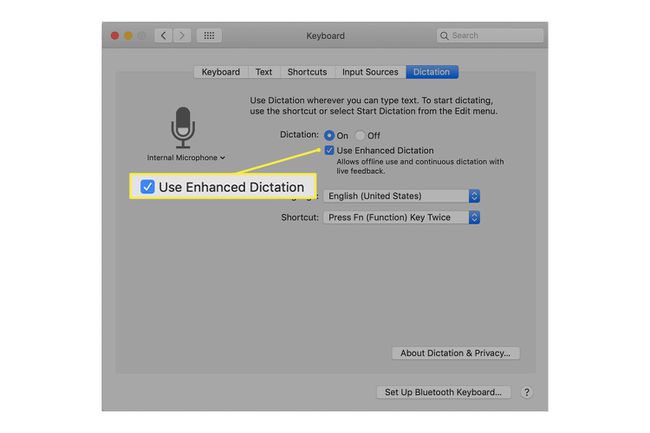
Направите прилагођену гласовну команду у мацОС Мојаве и раније
Сада када је Диктирање омогућено и датотеке Енханцед Дицтатион инсталиране, спремни сте да креирате своју прву прилагођену гласовну команду. Овај пример налаже Мац-у да провери да ли има нове поште кад год изговорите фразу „Компјутер, провери пошту“.
Отвори Системске поставке, ако сте га затворили или кликните на Покажи све дугме на траци са алаткама.
-
Изаберите Приступачност окно са преференцијама.
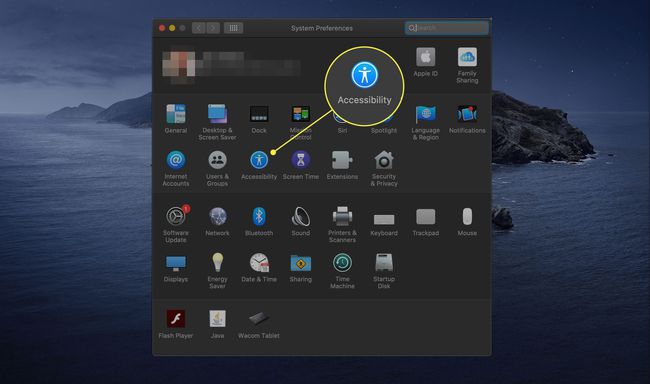
-
У левом окну померите се надоле и изаберите Диктат.
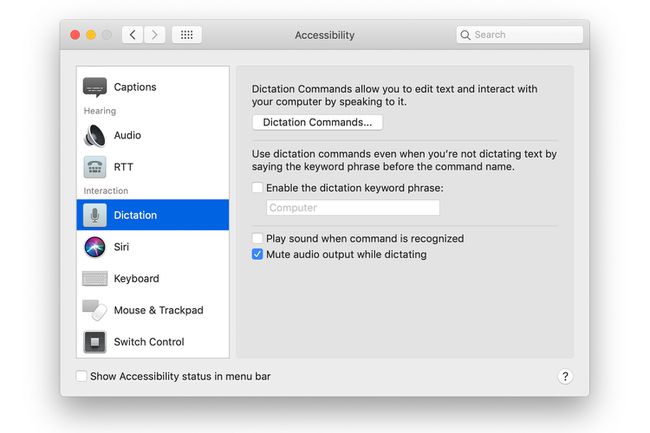
-
Ставите квачицу у Омогући диктирање кључне речи кутија.
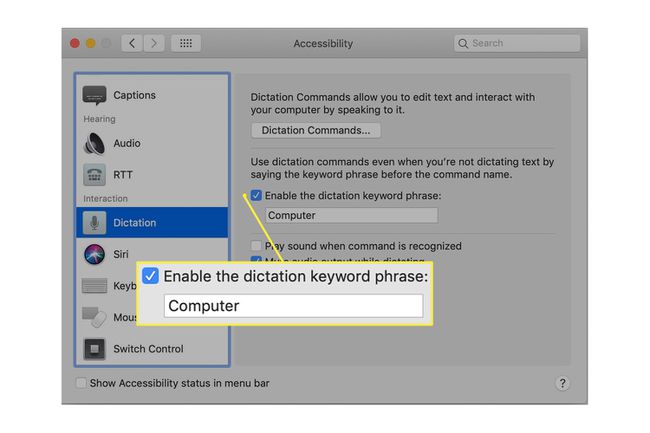
У поље за текст, одмах испод оквира, унесите реч коју желите да користите да обавестите свој Мац да ће се изговорити гласовна команда. Ово може бити једноставно као и предложено подразумевано рачунар или име које сте дали свом Мац-у.
-
Кликните Команде за диктирање дугме.
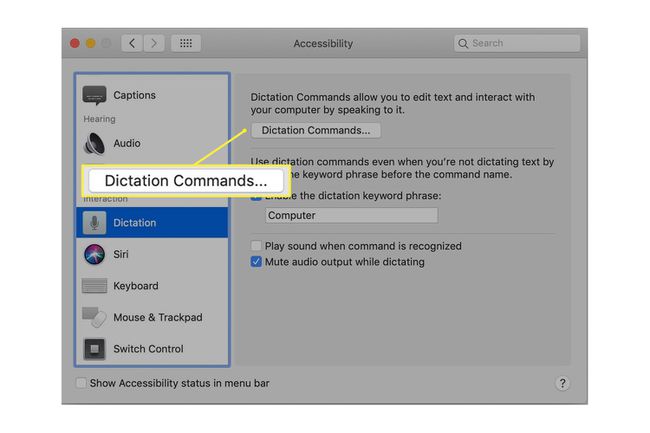
-
Приметићете листу команди које ваш Мац већ разуме. Свака команда садржи поље за потврду које вам омогућава да омогућите или онемогућите изговорену команду.
Пошто не постоји команда за проверу поште, морате је сами да креирате. Ставите квачицу у Омогућите напредне команде кутија.
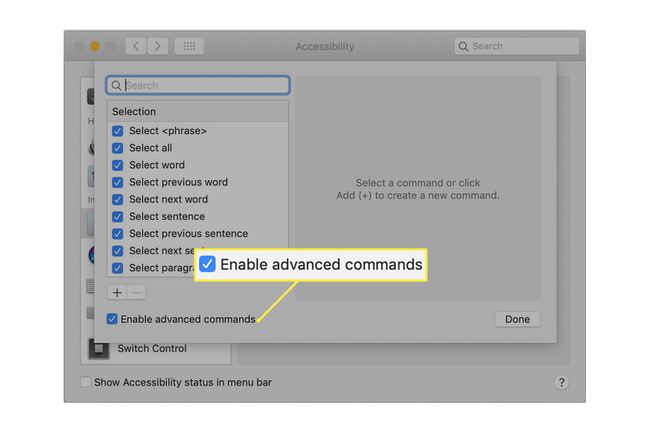
-
Кликните плус (+) да бисте додали нову команду.
У Када кажем поље, унесите назив команде. Ово је фраза коју говорите да бисте позвали команду. За овај пример унесите Проверите пошту.
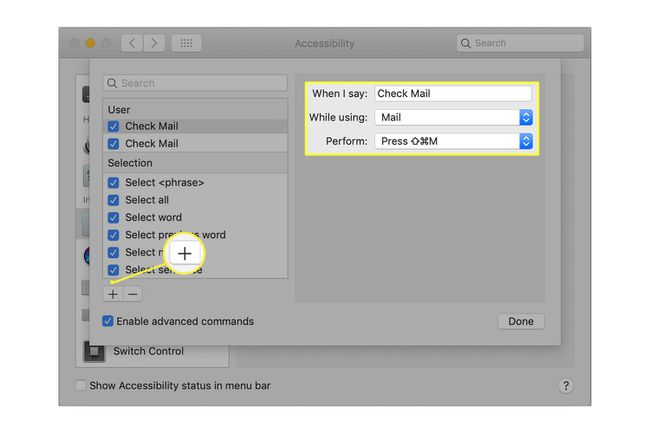
Користити Док се користи падајући мени за избор Пошта.
-
Користити Перформ падајући мени за избор Притисните тастерску пречицу.
У текстуалном пољу које се приказује извршите пречицу на тастатури за проверу поште, тј Смена + Цомманд + Н. То је смена кључ, тхе команда тастер (на Аппле тастатурама изгледа као лист детелине) и н тастер—сви притиснути у исто време.
Кликните Готово дугме.
Направили сте нову гласовну команду Цхецк Маил и сада је време да је испробате. Морате да користите и фразу кључне речи за диктат и гласовну команду. У овом примеру проверавате да ли је нова пошта доступна тако што ћете рећи:
Рачунар, провери пошту
Када изговорите команду, ваш Мац покреће апликацију Маил, ако већ није отворена, доноси Пошта прозор напред, а затим извршава проверу поште тастатура пречица.
Потребан вам је микрофон за управљање гласом. Многи Мац модели долазе са уграђеним микрофонима који добро раде. Ако ваш Мац нема микрофон, користите једну од многих доступних комбинација слушалица-микрофон који се могу повезати преко УСБ-а или Блуетоотх-а.
